Шта урадити када не можете да видите неке фонтове у Мојаве тамном режиму (09.15.25)
<п> Тамни режим је карактеристика многих модерних уређаја који се све више користе и популарност. Светлост коју емитује екран паметних телефона и таблета делује на тела на нове и раније неистражене начине. Тако произвођачи уређаја као што је Аппле помажу у решавању негативних ефеката времена на екрану људи увођењем функција попут Мрачног режима. <п> На пример, светлост која долази са електронских уређаја може да се зеза са вашим сном. То чини потискивањем мелатонина, одржавањем будности мозга и буђењем, да набројимо само неколико њих. <п> Пре неколико месеци извештавали смо да Мац рачунари званично немају мрачни режим. Али мацОС Мојаве је недавно представио Дарк Моде како би корисницима пружио изглед лак за очи и помаже у одржавању фокуса. Тамни режим користи шему тамних боја која се примењује на цео систем, укључујући и апликације које се испоручују са Мацом. Апликације независних произвођача такође могу да га усвоје. <п> Али шта ако у Мојаве Дарк Моде не видите неки фонт? Одређени фонтови у Мојаве Дарк Моде су наводно претамни, што корисницима отежава обављање уобичајеног посла. Сматрајте овај чланак својим кратким водичем за кретање по овом проблему. <стронг> Како активирати тамни режим на Мац-у Релативно је лако укључити тамни режим на Мац-у. Следите ова три брза корака: <ли> Изаберите <стронг> Системске поставке у менију <стронг> Аппле . <ли> Кликните <стронг> Опште . <ли> Изаберите <стронг> Тамно међу опцијама <стронг> Изглед које се налазе на врху прозора. <п> У последње време велики број корисника Мац-а на мрежи је документовао њихове борбе приликом читања одређених фонтова у Дарк Моде-у. Један корисник је испричао како су фонтови његових постојећих сигурних бележака остали црни и тако нечитки у Мојаве Дарк Моде. Питао се како да још једном претвори своје белешке у читљиве. <п> Други корисници су се жалили да је текст у прозорима привезака таман и нечитљив у мрачном режиму. <п> Према мрежним повратним информацијама до сада, мрачни режим у мацОС Мојаве генерално добро функционише, али у неким апликацијама блиста више други. Одличан је у услугама Пхотос и иТунес, где боје често искачу са екрана. Међутим, то може учинити читање досадним у апликацијама фокусираним на текст. <стронг> Мојаве Дарк Моде: Текст је превише таман да би се видео? <п>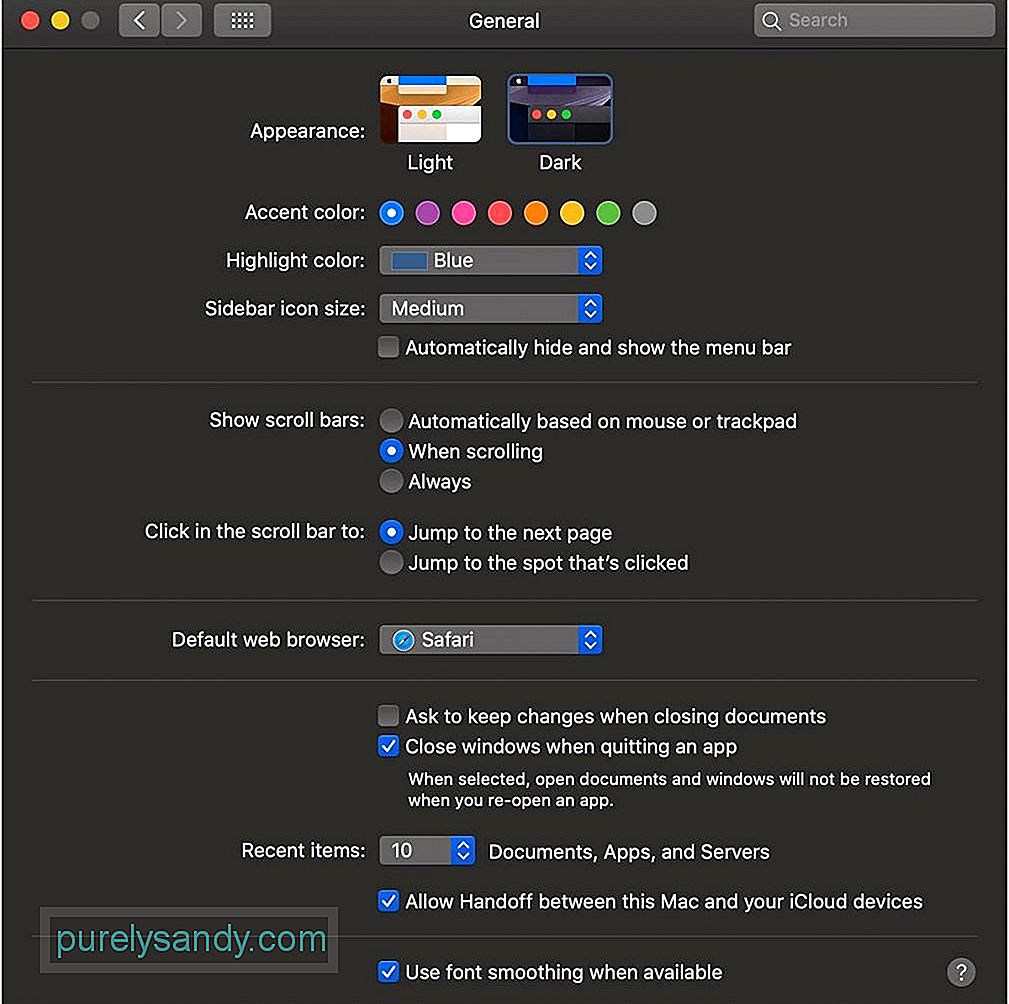 <п> Фонтови Дарк Моде који не може се видети може бити понављајући и стога досадан проблем. Али не морате дуго издржати овај проблем. За почетак, знајте на који начин Дарк Моде функционише са одређеним Апплеовим апликацијама и функцијама. Ево их: <ул><ли> <стронг> Пошта - Можете користити светлу позадину за поруке е-поште док је укључен мрачни режим. Да бисте то урадили, отворите <стронг> Маил . Изаберите <стронг> Маил & гт; Поставке и кликните на <стронг> Преглед Поништи избор <стронг> Користи тамне позадине за поруке . <ли> <стронг> Сафари - Прегледник не Не дозвољавам да Дарк Моде мења изглед својих веб страница. Међутим, можете да користите Сафари Реадер за читање садржаја у тамном режиму. <ли> <стронг> Белешке - Користите светлу позадину за белешке док је тамни режим укључен. Да бисте то урадили, отворите <стронг> Белешке и изаберите <стронг> Белешке & гт; Преференце . После тога опозовите избор <стронг> Користи тамне позадине за садржај бележака . <ли> <стронг> ТектЕдит - Користите светлу позадину докумената док је укључен мрачни режим. Отворите програм, а затим изаберите <стронг> Прикажи & гт; Користите тамну позадину за Виндовс . Имајте на уму да је за ово потребан мацОС Мојаве 10.14.2 или новији. <ли> <стронг> Мапе - Можете имати светлу позадину за мапе док је укључен мрачни режим. Једноставно отворите <стронг> Мапе и одаберите <стронг> Приказ & гт; Користите тамну мапу . <ли> <стронг> Динамиц Десктоп - Да ли је тамни режим активиран док користите Динамиц Десктоп? Радна површина се може променити у тамну непокретну слику. Промените ово подешавање тако што ћете отићи на Десктоп & амп; Поставке чувара екрана. <п> Да ли сматрате да су текст или одређени фонтови превише тамни или нечитљиви у одређеној апликацији? Ако је одговор да, препоручујемо вам да изађете из тог програма и поново га покренете. Погледајте да ли се проблем наставља или је то привремена грешка која се може решити поновним покретањем. Ево једноставног решења ако имате потешкоћа са прегледом бележака док сте у мрачном режиму: <ли> Отворите белешку. Изаберите <стронг> Прикажи белешку . <ли> Изаберите сав текст. <ли> Кликните десним тастером миша на изабрани текст. Затим одаберите <стронг> Мени фонта & гт; Прикажи боје . <ли> На виџету боја одаберите боју. Ово је вероватно бело када сте у мрачном режиму. <ли> Поновите за све белешке. <п> Уместо да креирате безбедну белешку од нуле, можете да испробате и овај брзи хак. Следите ове кораке: <ли> Исеците и налепите текст у <стронг> Напомене . Тамо ће се појавити као бели текст. <ли> Ако је текст и даље изабран, пређите на <стронг> Формат & гт; Фонт & гт; Прикажи боје . Промените боју у позадину. <ли> Исеците и налепите текст назад у своју сигурну белешку, где је сада, надам се, бела. <п> Без обзира да ли сте у светлом или тамном режиму, исплати се редовно чистити и оптимизирати Мац да бисте избегли проблеме док апликације раде. Угледни алат за оптимизацију Мац-а скенира ваш Мац за све врсте смећа. Штавише, оптимизује вашу РАМ меморију како би ослободио простор за активне апликације. Такође нуди уштеде енергије и помаже у уклањању непотребних апликација и других свемирских свиња. <стронг> Завршне напомене <п> Тамни режим на мацОС Мојаве-у могао би бити рај послан многим корисницима, попут као они који користе свој Мац ноћу. Касно увече и прекомерна употреба екрана повезана је са несаницом и поремећеним циркадијским ритмовима; такође може изазвати стрес, напрезање очију и умор. Технички гиганти попут Аппле-а представили су Дарк Моде као начин прилагођавања интерфејса рачунара или паметних телефона за ноћну употребу. <п> Али коришћење Дарк Моде-а није без сопственог скупа изазова, укључујући фонтове који се не виде . У овом случају, надамо се да ће информације које смо навели у овом водичу помоћи у решавању ове потешкоће. <п> Како сте се бавили претамним фонтовима или једва читљивим текстом док сте били у тамном режиму? Поделите своје искуство у наставку!
<п> Фонтови Дарк Моде који не може се видети може бити понављајући и стога досадан проблем. Али не морате дуго издржати овај проблем. За почетак, знајте на који начин Дарк Моде функционише са одређеним Апплеовим апликацијама и функцијама. Ево их: <ул><ли> <стронг> Пошта - Можете користити светлу позадину за поруке е-поште док је укључен мрачни режим. Да бисте то урадили, отворите <стронг> Маил . Изаберите <стронг> Маил & гт; Поставке и кликните на <стронг> Преглед Поништи избор <стронг> Користи тамне позадине за поруке . <ли> <стронг> Сафари - Прегледник не Не дозвољавам да Дарк Моде мења изглед својих веб страница. Међутим, можете да користите Сафари Реадер за читање садржаја у тамном режиму. <ли> <стронг> Белешке - Користите светлу позадину за белешке док је тамни режим укључен. Да бисте то урадили, отворите <стронг> Белешке и изаберите <стронг> Белешке & гт; Преференце . После тога опозовите избор <стронг> Користи тамне позадине за садржај бележака . <ли> <стронг> ТектЕдит - Користите светлу позадину докумената док је укључен мрачни режим. Отворите програм, а затим изаберите <стронг> Прикажи & гт; Користите тамну позадину за Виндовс . Имајте на уму да је за ово потребан мацОС Мојаве 10.14.2 или новији. <ли> <стронг> Мапе - Можете имати светлу позадину за мапе док је укључен мрачни режим. Једноставно отворите <стронг> Мапе и одаберите <стронг> Приказ & гт; Користите тамну мапу . <ли> <стронг> Динамиц Десктоп - Да ли је тамни режим активиран док користите Динамиц Десктоп? Радна површина се може променити у тамну непокретну слику. Промените ово подешавање тако што ћете отићи на Десктоп & амп; Поставке чувара екрана. <п> Да ли сматрате да су текст или одређени фонтови превише тамни или нечитљиви у одређеној апликацији? Ако је одговор да, препоручујемо вам да изађете из тог програма и поново га покренете. Погледајте да ли се проблем наставља или је то привремена грешка која се може решити поновним покретањем. Ево једноставног решења ако имате потешкоћа са прегледом бележака док сте у мрачном режиму: <ли> Отворите белешку. Изаберите <стронг> Прикажи белешку . <ли> Изаберите сав текст. <ли> Кликните десним тастером миша на изабрани текст. Затим одаберите <стронг> Мени фонта & гт; Прикажи боје . <ли> На виџету боја одаберите боју. Ово је вероватно бело када сте у мрачном режиму. <ли> Поновите за све белешке. <п> Уместо да креирате безбедну белешку од нуле, можете да испробате и овај брзи хак. Следите ове кораке: <ли> Исеците и налепите текст у <стронг> Напомене . Тамо ће се појавити као бели текст. <ли> Ако је текст и даље изабран, пређите на <стронг> Формат & гт; Фонт & гт; Прикажи боје . Промените боју у позадину. <ли> Исеците и налепите текст назад у своју сигурну белешку, где је сада, надам се, бела. <п> Без обзира да ли сте у светлом или тамном режиму, исплати се редовно чистити и оптимизирати Мац да бисте избегли проблеме док апликације раде. Угледни алат за оптимизацију Мац-а скенира ваш Мац за све врсте смећа. Штавише, оптимизује вашу РАМ меморију како би ослободио простор за активне апликације. Такође нуди уштеде енергије и помаже у уклањању непотребних апликација и других свемирских свиња. <стронг> Завршне напомене <п> Тамни режим на мацОС Мојаве-у могао би бити рај послан многим корисницима, попут као они који користе свој Мац ноћу. Касно увече и прекомерна употреба екрана повезана је са несаницом и поремећеним циркадијским ритмовима; такође може изазвати стрес, напрезање очију и умор. Технички гиганти попут Аппле-а представили су Дарк Моде као начин прилагођавања интерфејса рачунара или паметних телефона за ноћну употребу. <п> Али коришћење Дарк Моде-а није без сопственог скупа изазова, укључујући фонтове који се не виде . У овом случају, надамо се да ће информације које смо навели у овом водичу помоћи у решавању ове потешкоће. <п> Како сте се бавили претамним фонтовима или једва читљивим текстом док сте били у тамном режиму? Поделите своје искуство у наставку!
Иоутубе видео: Шта урадити када не можете да видите неке фонтове у Мојаве тамном режиму
09, 2025

